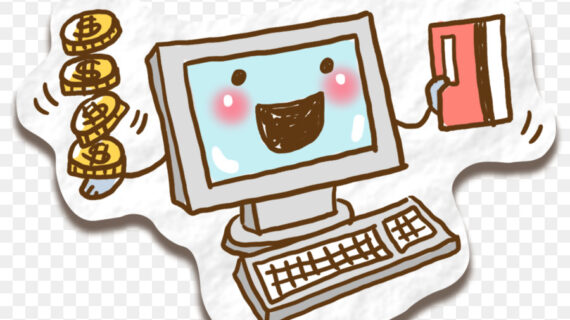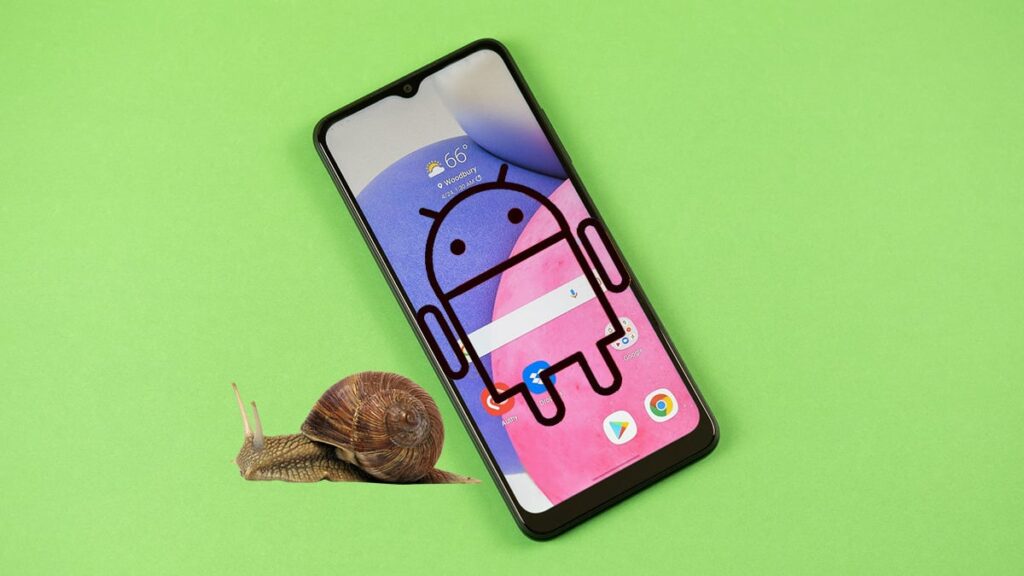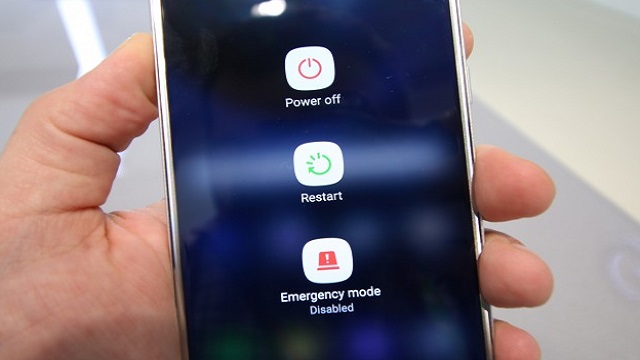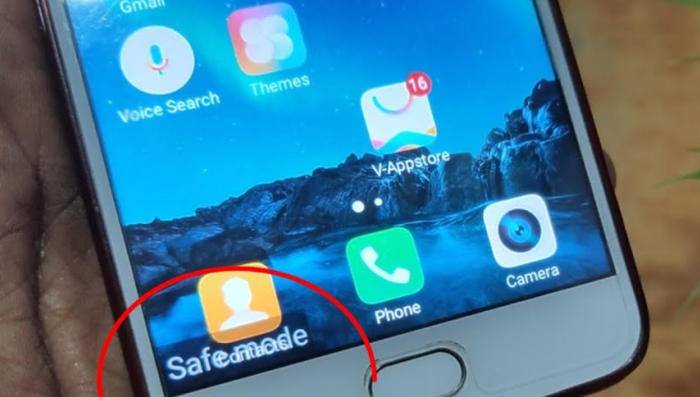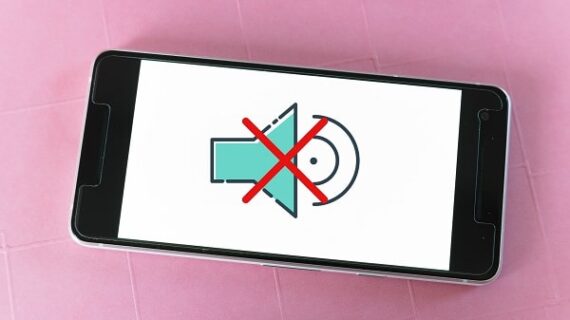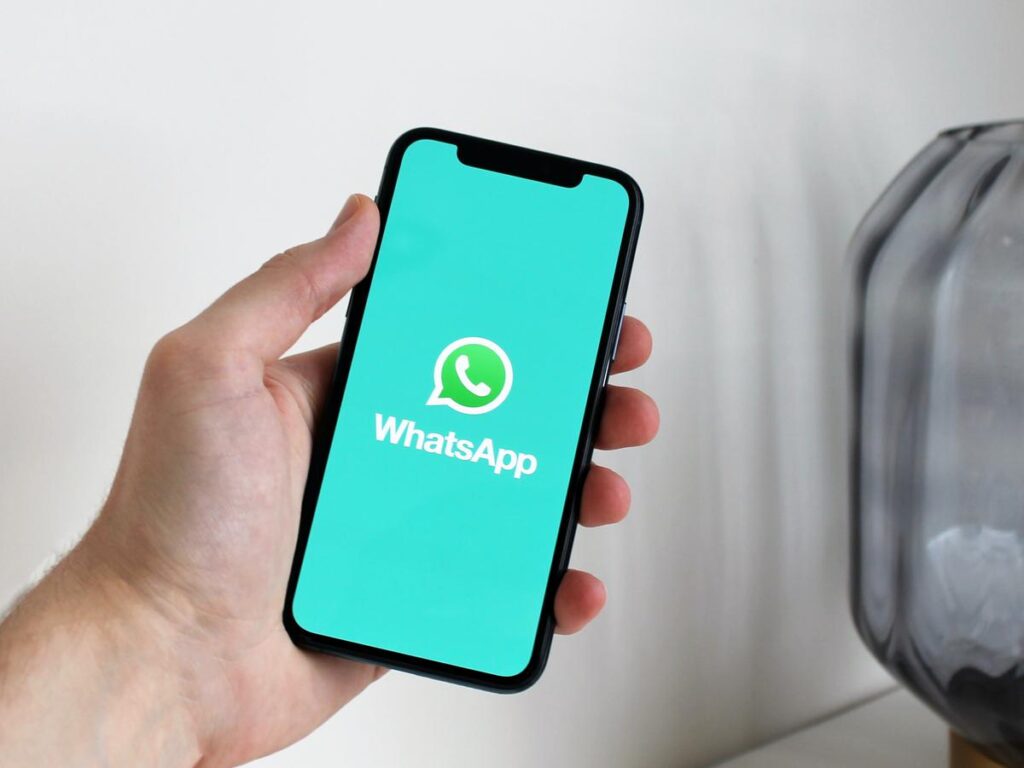Cara Memunculkan Keyboard di Layar Laptop – Keadaan keyboard yang rusak sangat mengganggu kenyamanan kita ketika menggunakan laptop. Keadaan ini sangatlah menghambat pekerjaan, apalagi bagi sobat yang dalam perjalanpun harus stay dengan laptop. Dalam hal ini butuh kondisi ekstra karena harus membawa keyboard eksternal kemana-mana. Sebenarnya ada cara lebih simple yang bisa sobat coba yaitu dengan menggunakan virtual keyboard, lalu bagaimana ya cara memunculkan keyboard virtual tersebut di layar. Yuk kit acari tahu bersama!
Apa itu Keyboard On Screen?
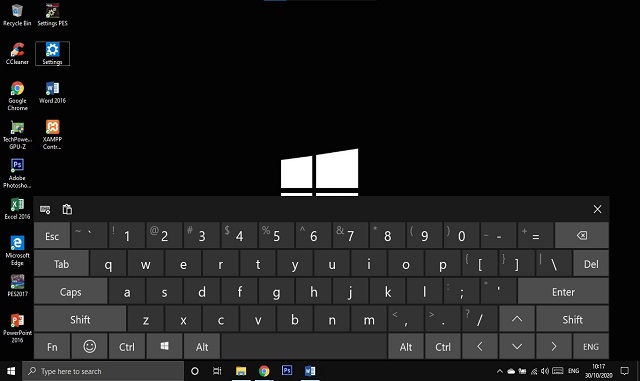
Virtual keyboard atau yang biasa disebut dengan On Screen Keyboard merupakan keyboard yang bisa dimanfaatkan oleh sobat yang keyboard laptopnya mengalami kerusakan, jadi keyboard ini bisa digunakan sebagai mana mestinya. Bedanya sama seperti namanya, jadi Keyboard On Screen ini tidak memiliki beentuk fisik karena hanya ada di layar laptop sobat. Jadi bagi sobat yang memiliki laptop dengan fitur layar sentuh, menggunakan on screen keyboard tidak kalah nyaman dengan menggunakan keyboard fisik. Berbeda dengan sobat yang tidak ada fitur layar sentuh, mungkin penggunaan on screen keyboard tidak akan terlalu nyaman.
Manfaat On Screen Keyboard
Keberadaan On Screen Keyboard banyak sekali manfaatnya, di antaranya adalah :
- Sebagai pengganti huruf pada keyboard fisik yang rusak
- Untuk mematikan scroll lock
- Digunakan untuk log in windows
- Mengakses tombol keyboard yang tidak ada pada keyboard fisik
Cara Memunculkan Keyboard di Layar Laptop
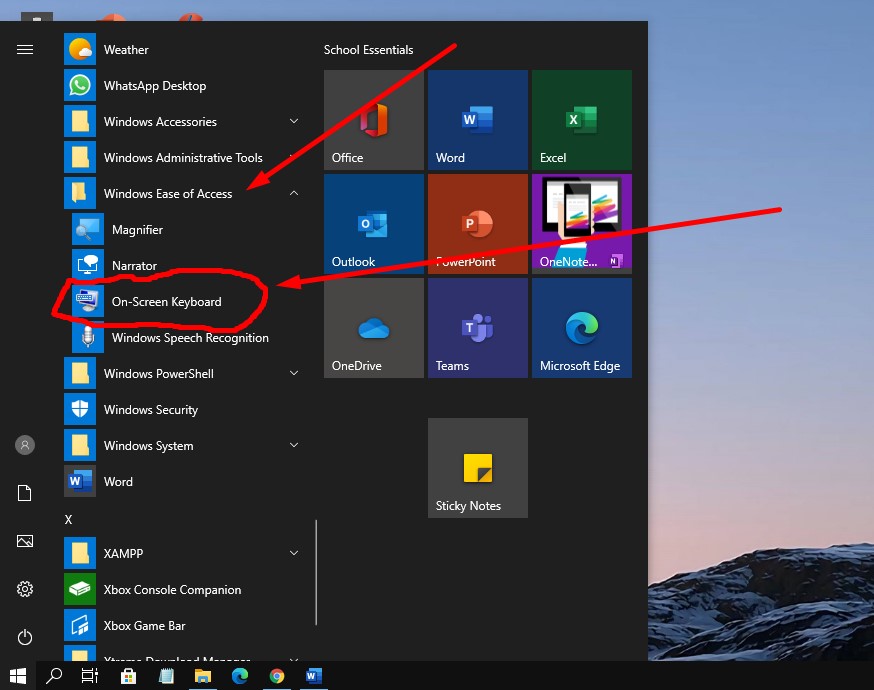
Setelah mengenal lebih banyak seputar on screen keyboard, selanjutnya mari kita cari tahu beberapa cara memunculkan keyboard di layar laptop. Di antaranya adalah :
1.Cara Memunculkan Keyboard di Layar Laptop melalui Pengaturan
Cara pertama yang bisa sobat coba adalah menampilkan keyboard di layar laptop dari menu pengaturan. Jadi fitur ini bisa sobat aktifkan pada bagian pengaturan laptop dengan beberapa langkah berikut :
- Pergi ke bagian windows di pojok kiri bawah laptop sobat untuk membuka start menu
- Pilih settings > ease of access > dan terahir keyboard
- Di dalam bagian keyboard, sobat akan melihat opsi On Screen Keyboard pada sebelah kanan
- Selanjutnya pilih opsi tersebut dan fitur On Screen Keyboard sudah bisa untuk digunakan
2.Cara Memunculkan Keyboard di Layar Laptop melalui Panel Pencarian
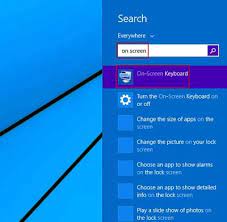
Cara kedua ini bisa menjadi alternatif bagi sobat yang malas untuk masuk ke berbagai menu untuk memunculkan keyboard pada laptop. Cara ini cenderung lebih cepat dengan menggunakan fitur panel pencarian yang terletak di taskbar sebelah kiri, berikut ini langkahnya :
- Klik panel pencarian dan ketikan “On Screen Keyboard” (tanpa tanda kutip)
- Selanjutnya sistem akan mendeteksi secara otomatis jadi sobat tidak perlu menekan tombol enter
- Selanjutnya ketika hasilnya sudah muncul dengan menu on screen keyboard, sobat bisa langsung mengaktifkanya saat itu juga
3. Cara Memunculkan Keyboard di Layar Laptop melalui Control Panel
Berikut ini langkah-langkah untuk mengaktifkan fitur on screen keyboard dari control panel :
- Tekan secara bersamaan pada keyboard sobat Windows + U
- Tombol shortcut tersebut berfungsi untuk membuka menu Ease of Access Center
- Next sobat pilih opsi ‘Start On Screen Keyboard’ yang terdapat di bagian kotak akses tools secara tepat
- Tunggu beberapa saat hingga fitur ini muncul pada layar laptop sobat
- Setelah itu sobat sudah bisa menggunakan fitur tersebut dengan maksimal
4.Cara Memunculkan Keyboard di Layar Laptop melalui Command Prompt
Cara keempat merupakan cara yang cukup unik untuk sobat coba yaitu melalui Command Prompt, berikut langkahnya :
- Tekan tombol Windows + X pada keyboard laptop sobat
- Next pilih hasil menu akses cepat yang telah muncuk, klik Command Prompt
- Selanjutnya jendela Command Prompt akan terbuka dan sobat bisa mengetik ‘osk’ (tanpa tanda petik) dan tekan enter
- Tunggu beberapa saat sampai On Screen Keyboard muncul di layar laptop sobat
5.Cara Memunculkan Keyboard di Layar Laptop melalui Windows Run
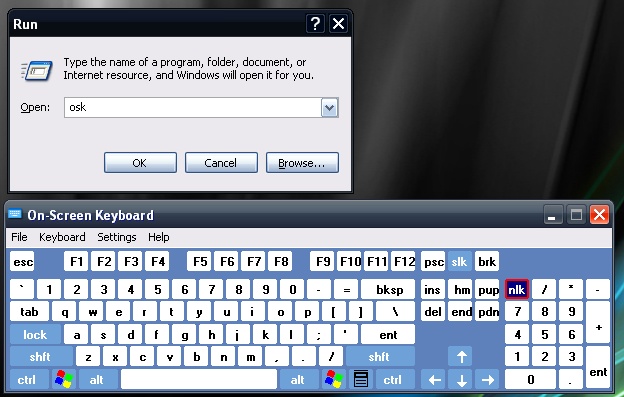
Sebelumnya hal yang harus diketahui sobat adalah, cara ini hanya bisa digunakan pada sistem operasi Windows saja ya. Berikut langkahnya :
- Pada keyboard laptop sobat tekan tombol Windows + R
- Apabila sudah muncul kotak Run, ketikan ‘osk’ (tanpa tanda kutip) dan tekan OK
- Tunggu beberapa saat sampai fitur On Screen Keyboard muncul di layar laptop sobat
Penutup
Bagaiman sobat apakah cara memunculkan keyboard di layar laptop di atas sudah dicoba? Cara mana yang menurut sobat sangat wort it untuk dicoba? Semoga artikel tentang On Screen Keyboard ini bisa membantu permasalahan yang sedang dihadapi sobat semua yang keyboard laptopnya sedang terkendala yaa 😊